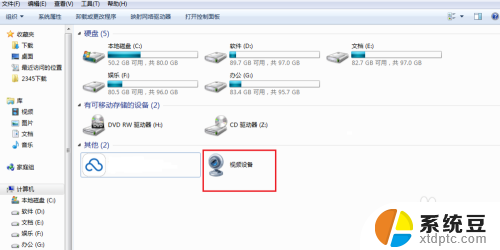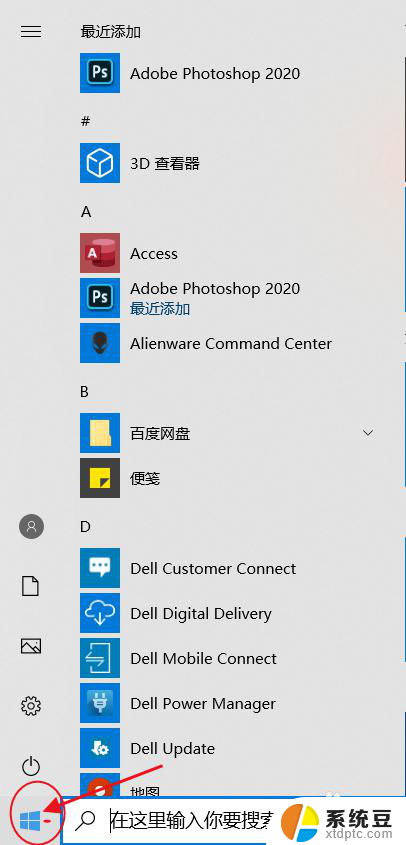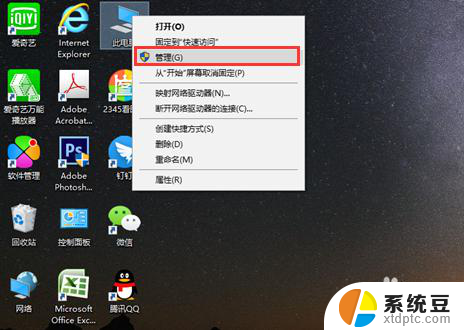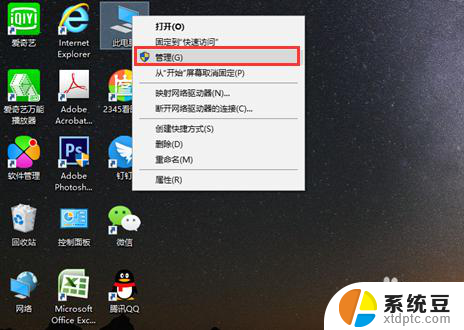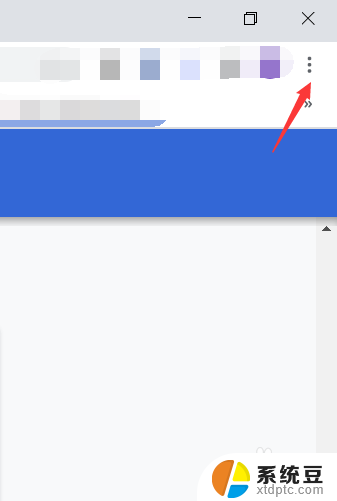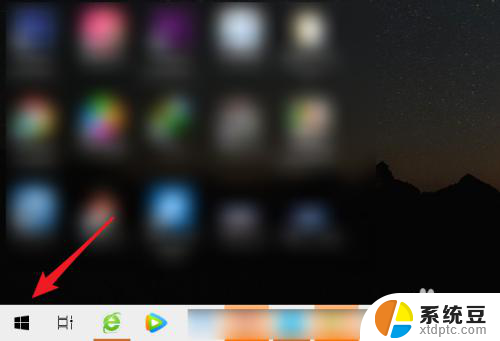如何关掉电脑的摄像头 如何禁用电脑摄像头
更新时间:2024-08-12 10:43:40作者:xtang
在现代社会随着电脑摄像头的普及和应用,人们享受到了便利的同时也引发了隐私安全的担忧,有些人可能担心自己的电脑摄像头被恶意激活,从而侵犯个人隐私。了解如何关掉电脑的摄像头、如何禁用电脑摄像头成为了一项重要的技能。在这篇文章中我们将探讨一些简单有效的方法来保护个人隐私,避免电脑摄像头被滥用。
具体方法:
1.首先,通过“我的电脑”,右击属性,进入到属性页(系统信息)。之后选择“设备管理器”。
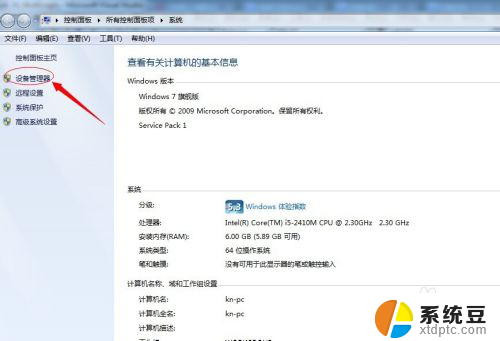
2.进入到“设备管理器”页面,查找到摄像头设备。(注:一般情况下会标注为图像设备或者有一个摄像头的图标标示,非显示适配器)
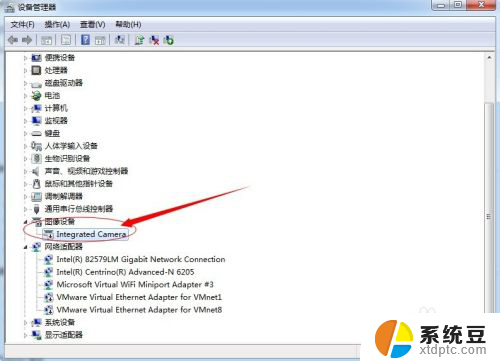
3.之后,右击。通过下拉菜单,选择“禁用”,此时,会提示“禁用该设备会使其停止运行。确定.....”,选择“是”,即禁用完成。
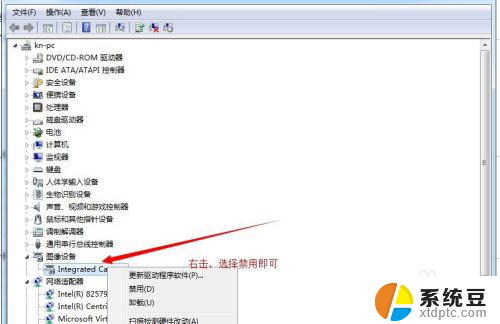
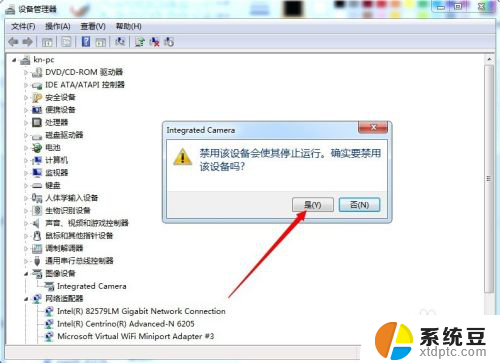
以上就是如何关闭电脑的摄像头的全部内容,碰到同样情况的朋友们可以参照小编的方法来处理,希望能够对大家有所帮助。